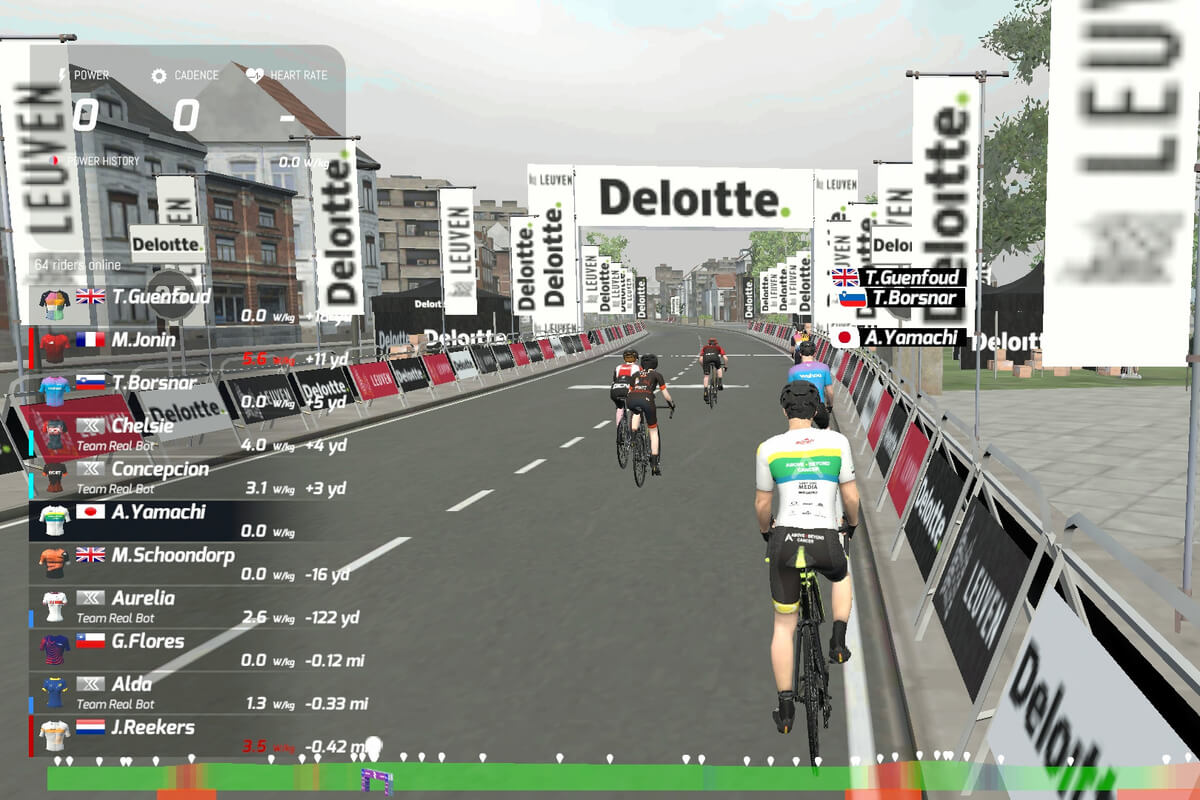
無料でプレイすることができたバーチャルサイクリングサービスの『RGT Cycling』がWahooに買収され、『Wahoo RGT』として生まれ変わりました。
継続されるか心配だった「無料プラン」も健在なので、今回は『Wahoo RGTを無料でプレイする方法』を紹介していきます!
Wahoo RGTをダウンロードする
iOS/Androidなどのスマートフォンや、タブレット端末でプレイする場合は、上のリンクからアプリをダウンロードしてください。
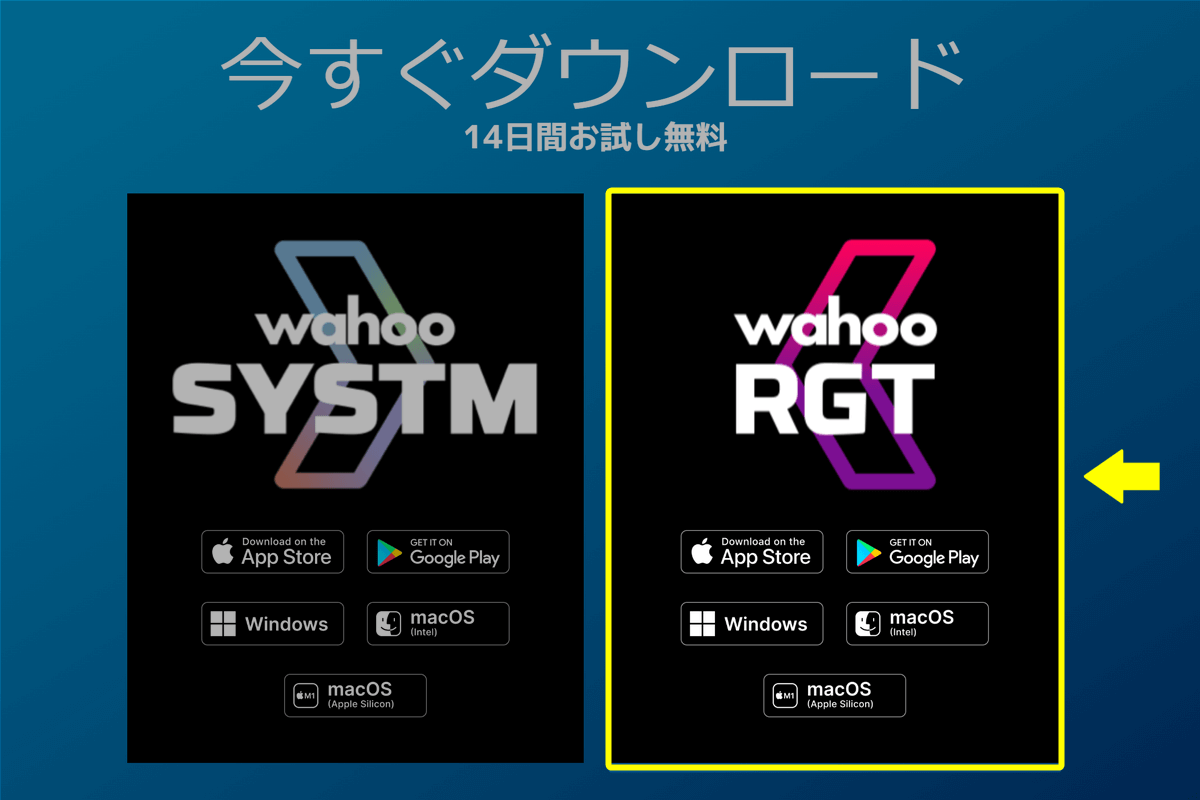
パソコン(Windows/macOS)でプレイする場合は、公式サイトにアクセスし、クライアントをダウンロードする必要があります。
Wahooアカウントを作成する
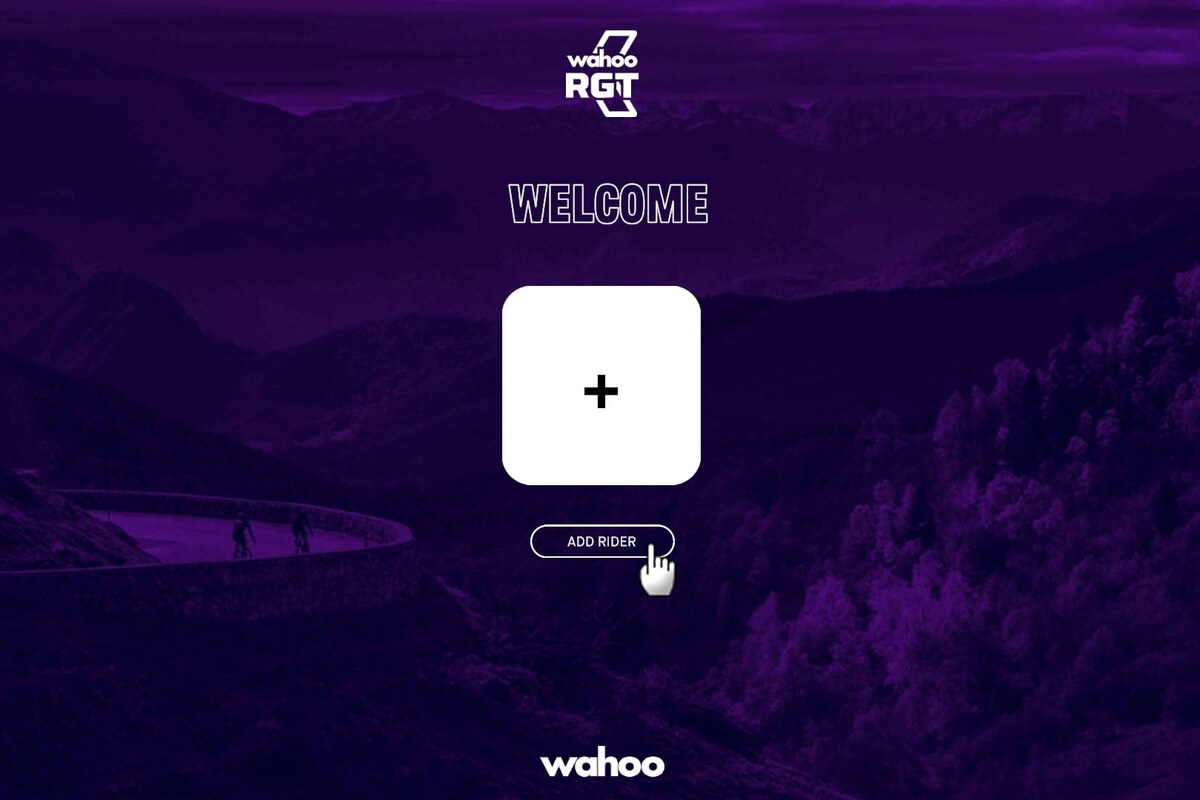
インストールできたら『Wahoo RGT』を起動し、「ADD RIDER」を選択。
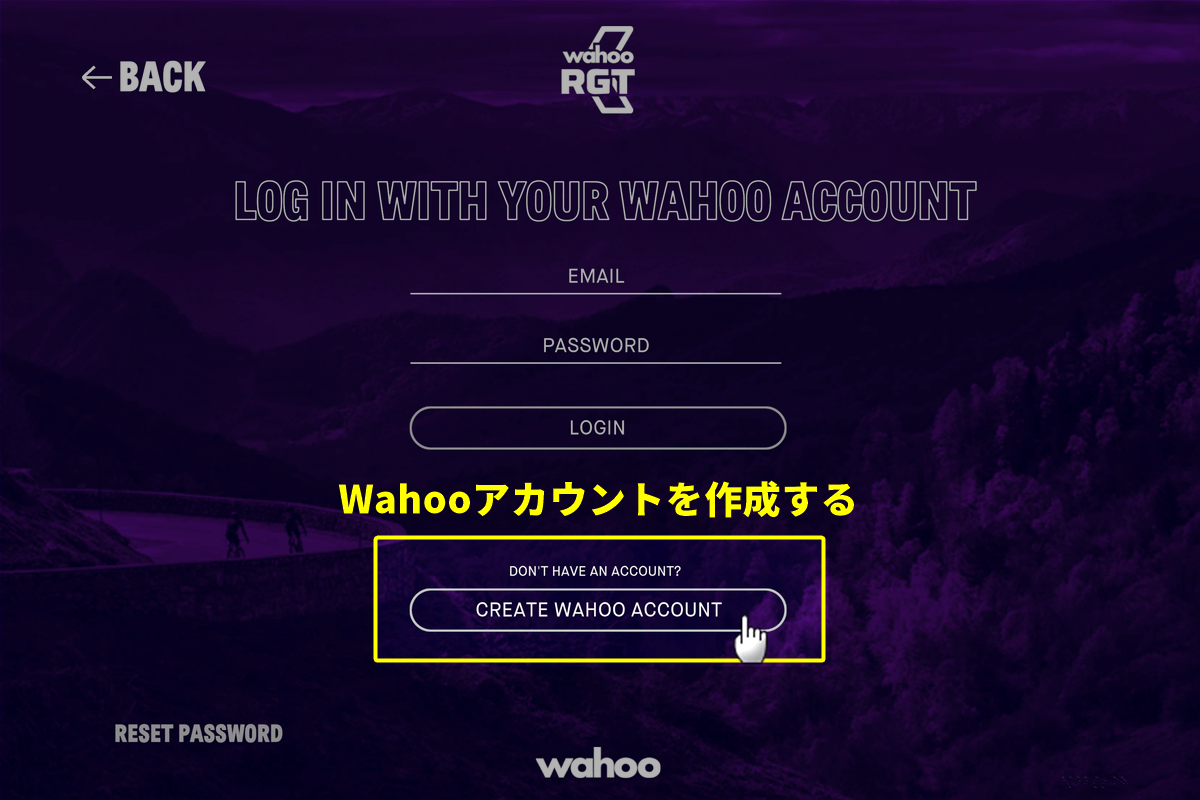
下にある「CREATE WAHOO ACCOUNT」を選択し、「Wahooアカウント」を作成します。
すでに「Wahooアカウント」を持っている人は、共通のIDでログインできるため、作る必要はありません。
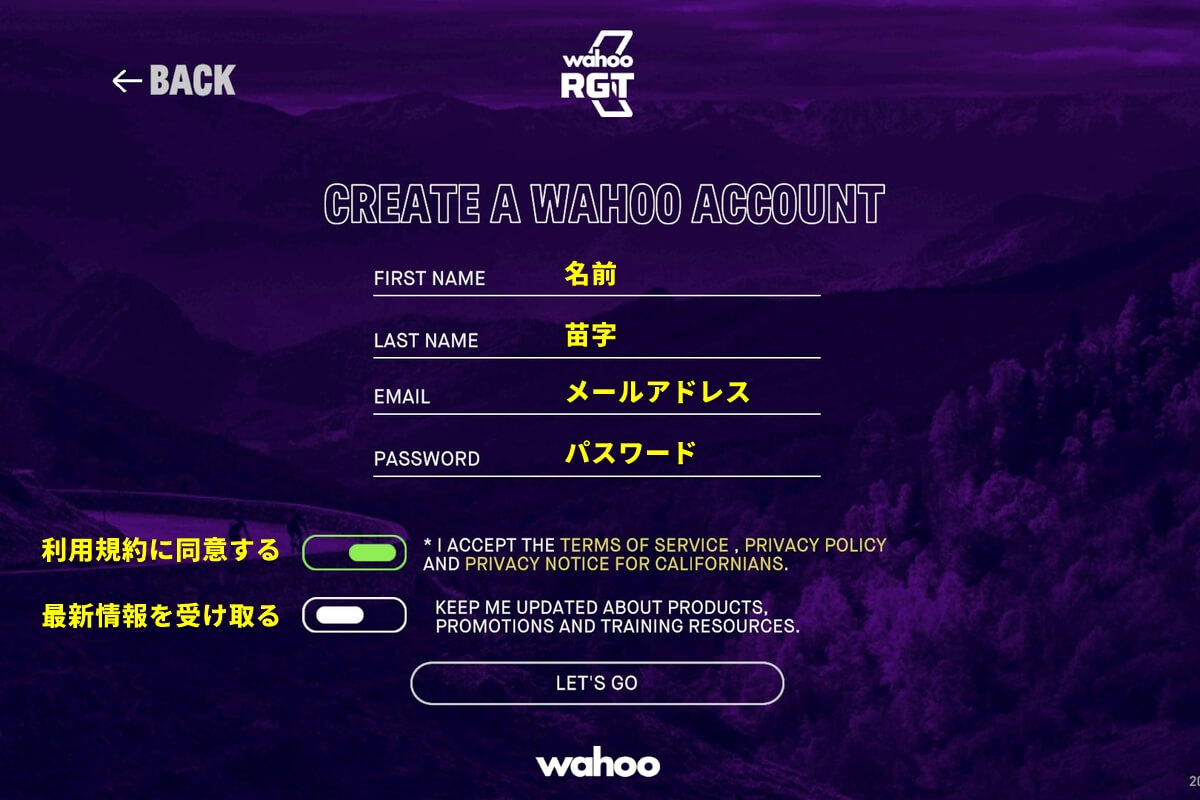
「名前、メールアドレス、パスワード」を入力し、「利用規約に同意する」をチェック。
名前は本名じゃなくても大丈夫。あとから変更することも可能です。
Wahoo RGTにログインする
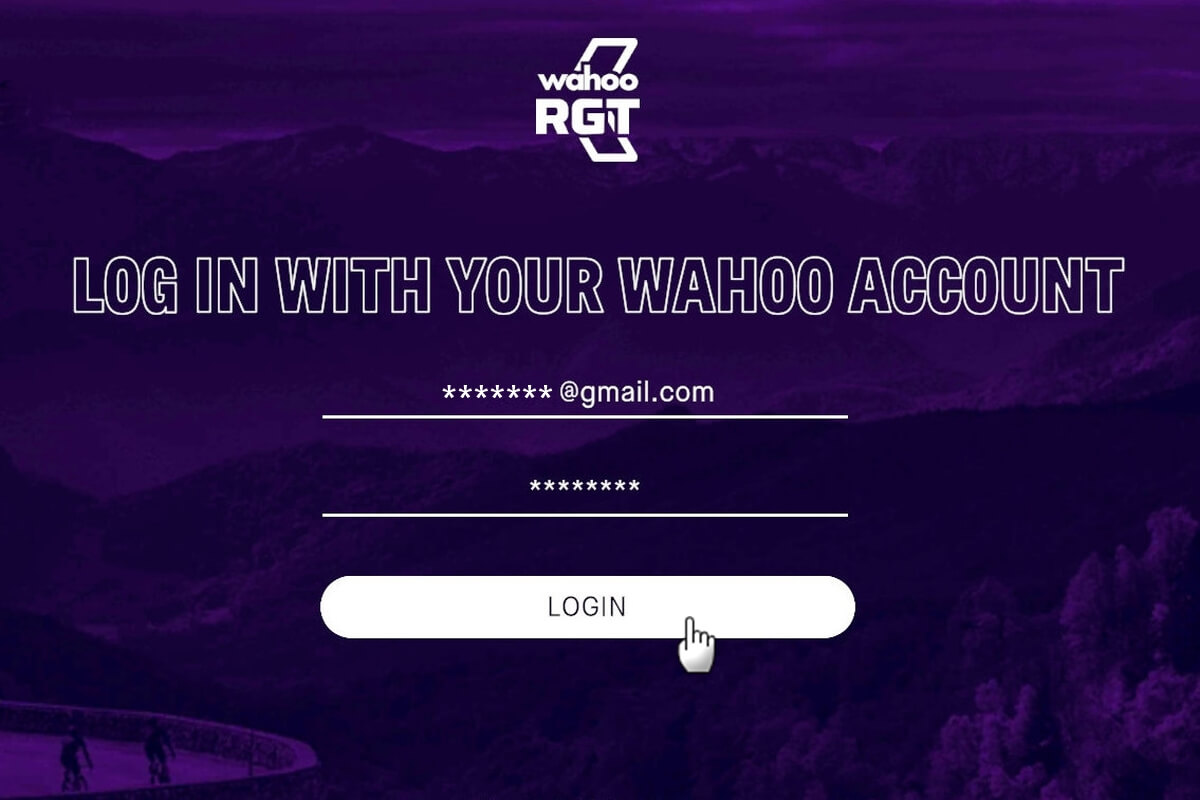
作成した「Wahooアカウント」でログインします。
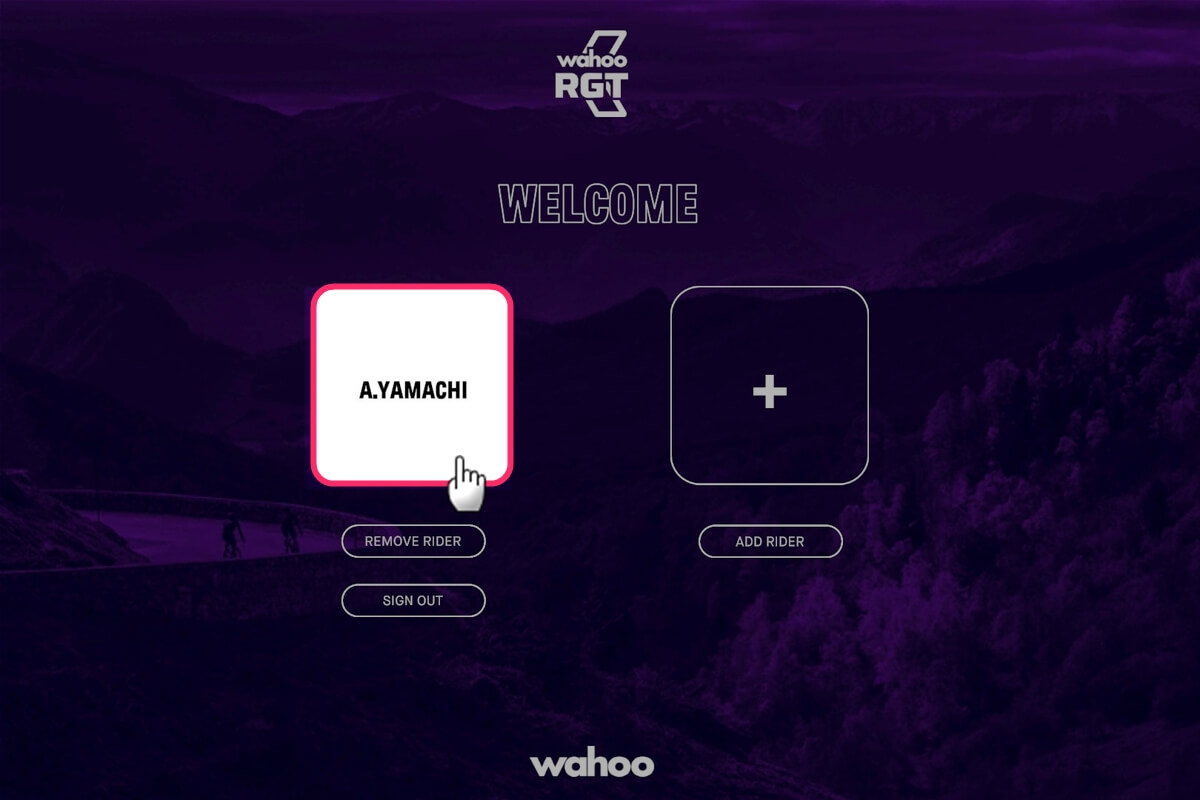
2回目以降は、追加した「ライダー名」を選択するだけでログインできます。
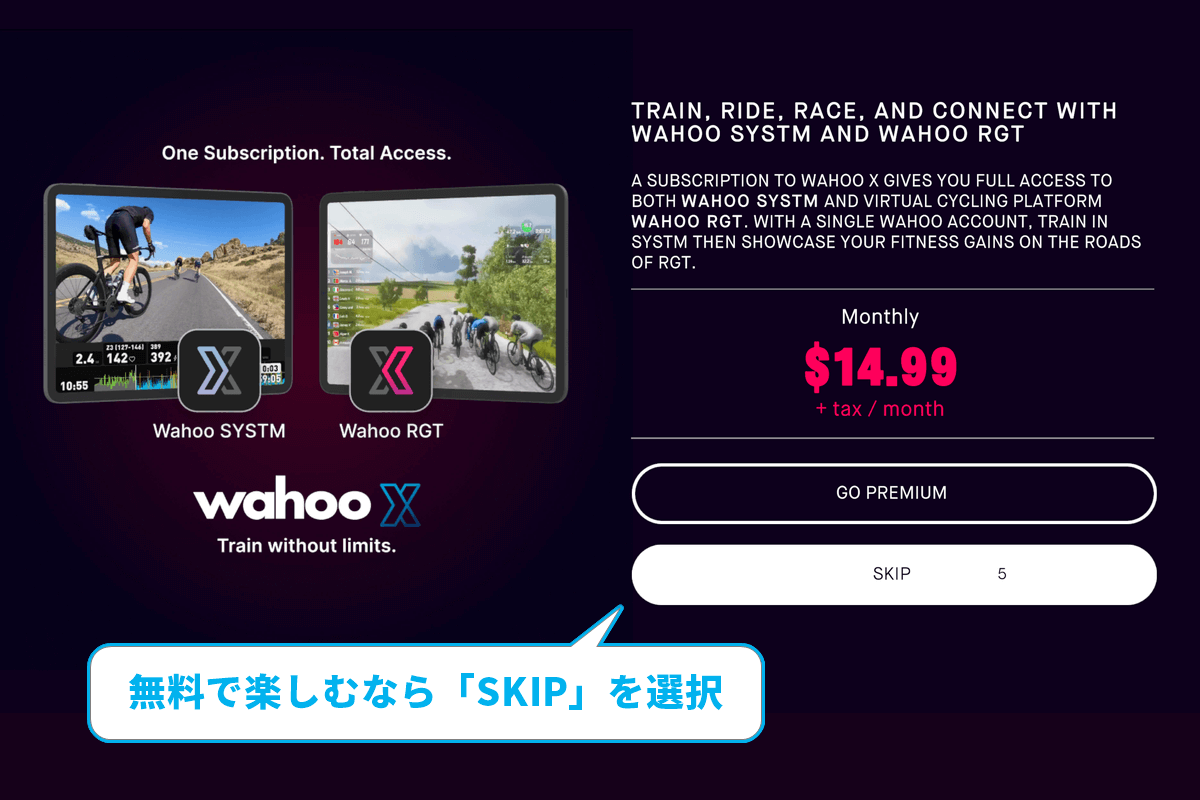
つぎの画面でプレミアムの加入を勧められますが、無料で楽しむ場合は「SKIP」を選択してください。
この「SKIP」ボタンは、5秒のカウントダウンが終わるまで押すことができません。
ホーム画面と各種設定
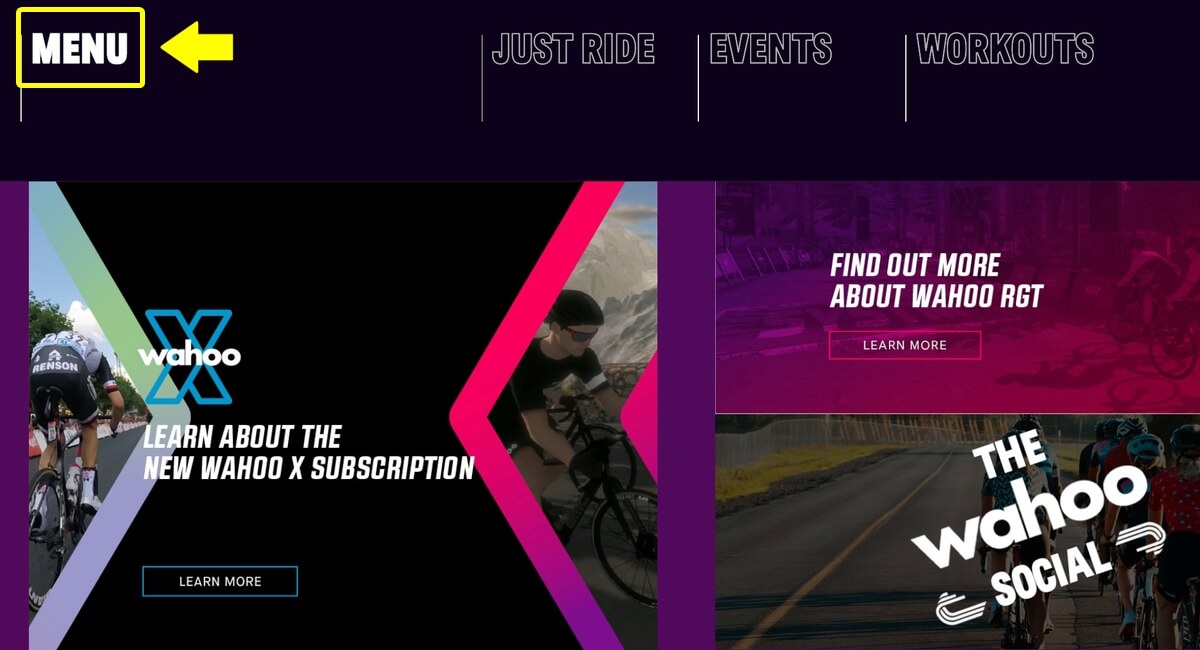
ホーム画面に切り替わったら、左上にある「MENU」を開きます。
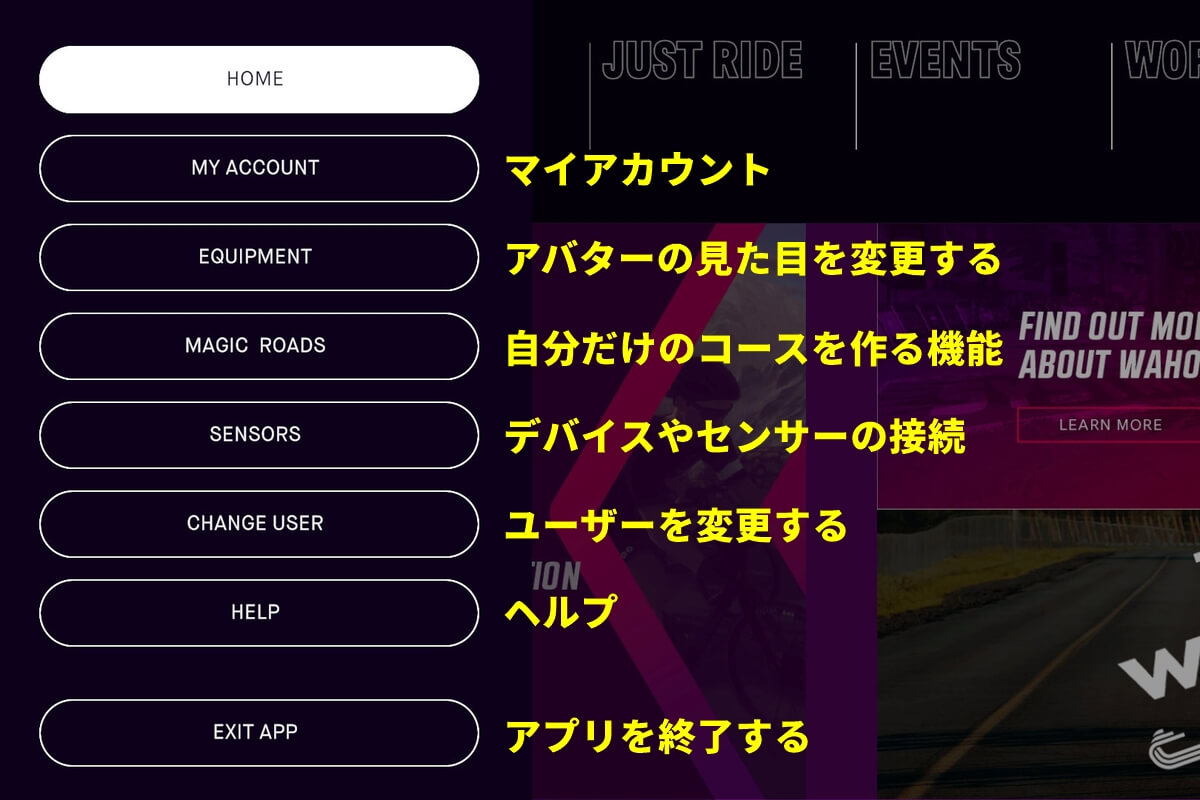
ライドを始める前に、「マイアカウントの編集」「見た目の変更」「センサーの接続」を行います。
マイアカウントを編集する
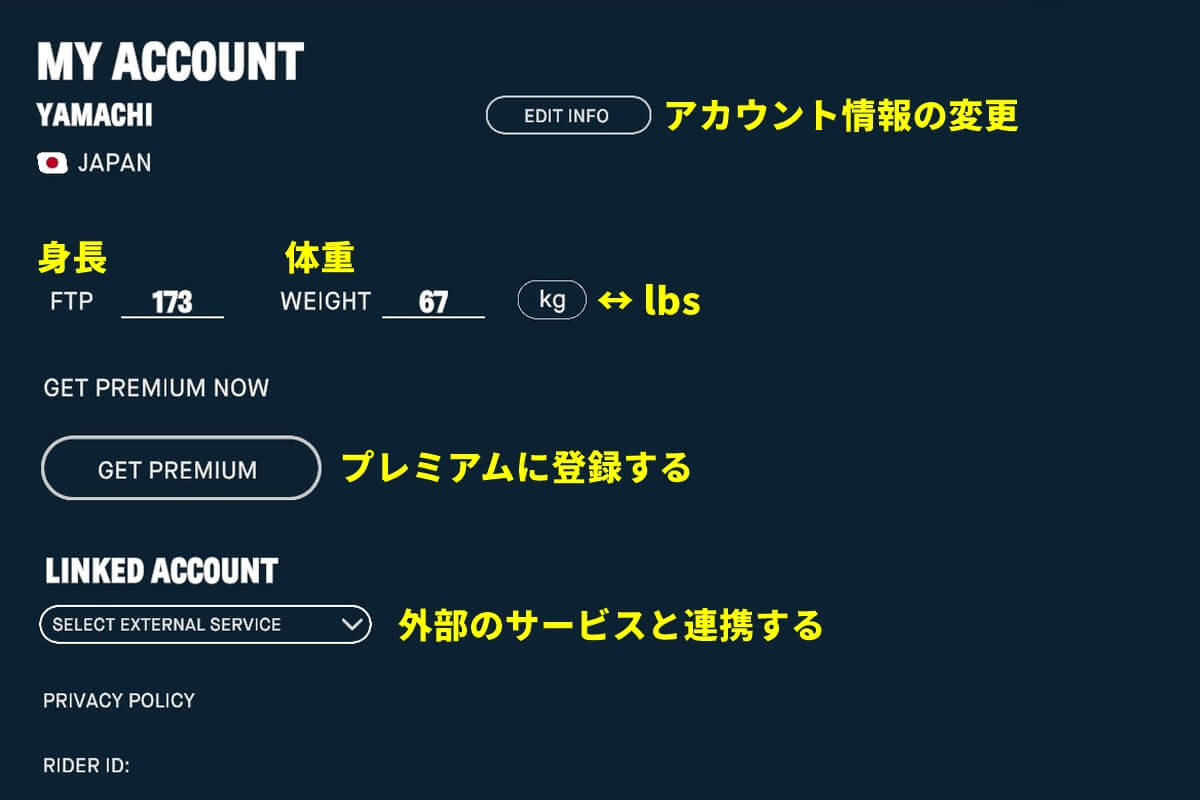
メニューの「MY ACCOUNT」を選択し、自分の「身長」と「体重」を入力します。
また、単位が「lbs」になっているので「kg」に変更しておきましょう。
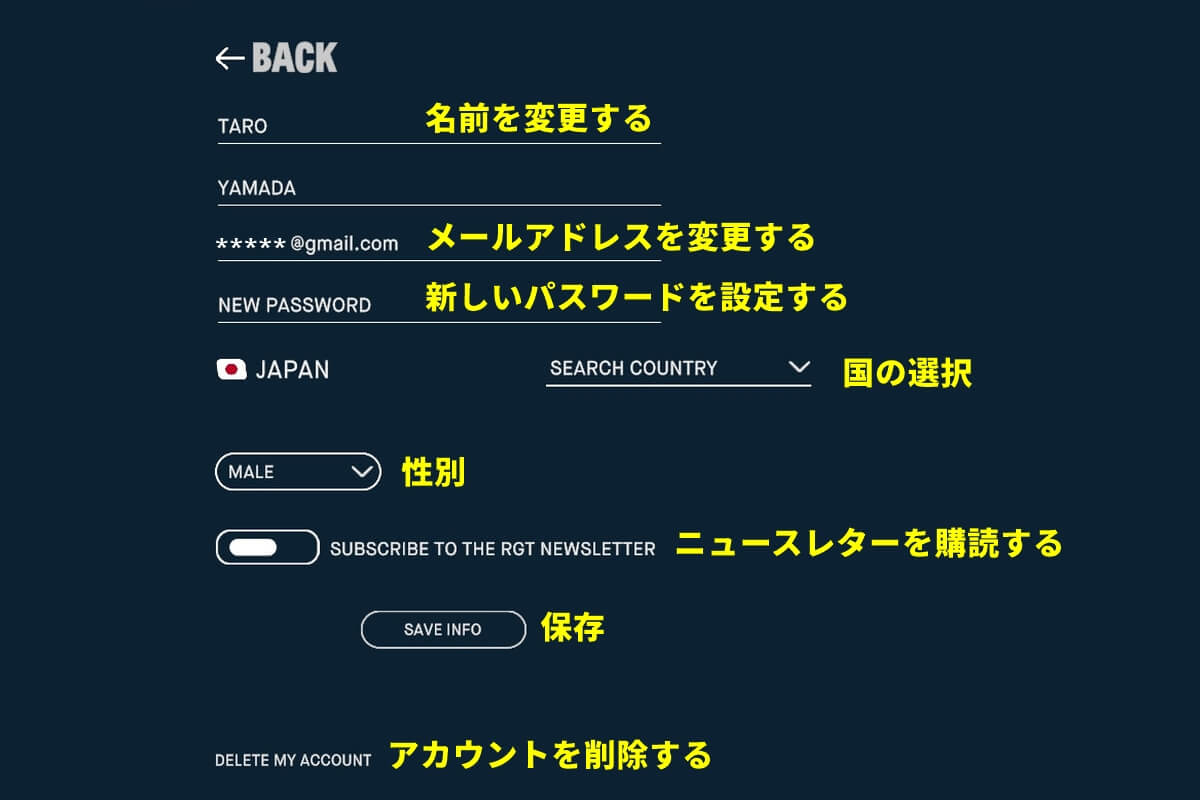
「EDIT INFO」を押すと、アカウント情報を編集することが可能です。
アバターの見た目を変更する
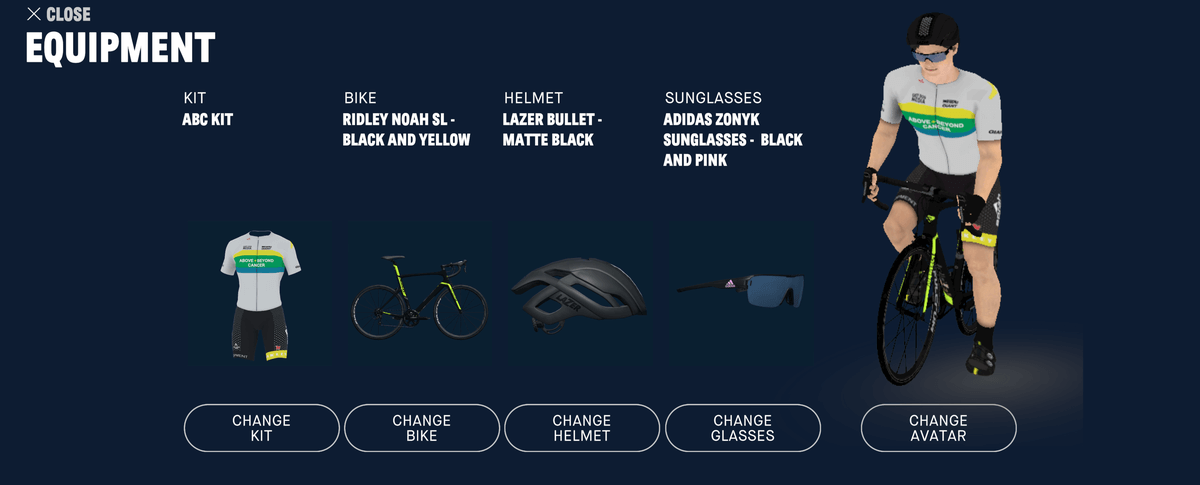
「EQUIPMENT」では、自分が操るアバターの見た目をカスタマイズすることができます。
センサーを接続する
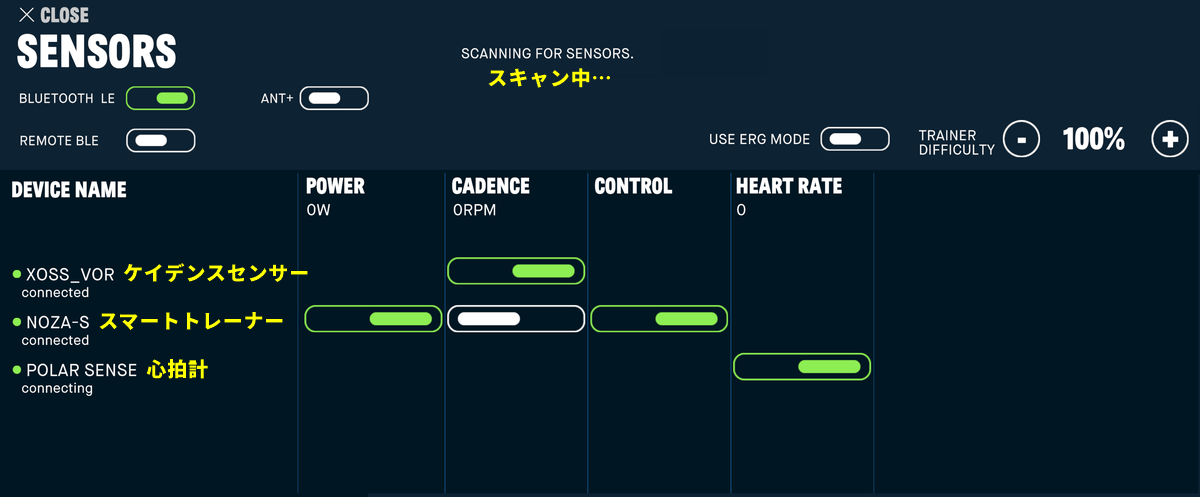
「SENSORS」でスマートトレーナー、ケイデンスセンサー、心拍計の接続を行います。
この画面を開くと常にスキャン中になっているので、機器の電源を入れるだけで接続が完了します。
各種センサーを接続したらONにするのを忘れずに。白がOFF、緑がONです。
USE ERG MODEとは
ERGモードは、ケイデンスに応じて負荷が自動で変化するモードです。
ケイデンスだけ維持していれば勝手に指定されたワット数になるので、クランクを回すことだけに専念できます。
この機能は、人によって合う合わないがあるので実際に試してみるのがいいでしょう。
TRAINER DIFFICULTYとは
TRAINER DIFFICULTYは、トレーナーの難易度設定です。
ERGモードがONのときに機能します。パーセンテージを下げると抵抗が減少し、上げると高負荷になります。
無料のコースを選択する
ホーム画面の「JUST RIDE」を選択すると、コース一覧が表示されます。
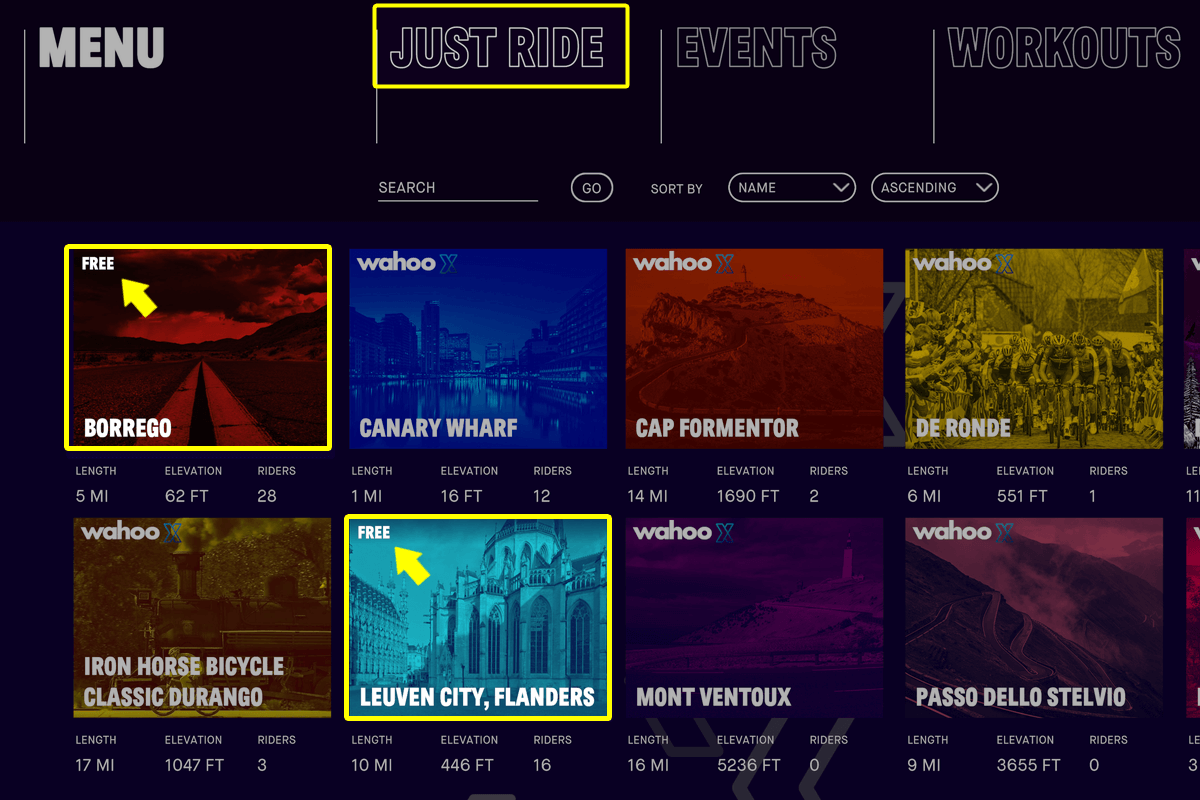
全12コースが用意されていて、無料プランはそのうちの2コースを走ることができます(2022年9月時点)。
無料コースは左上に「FREE」と表示されていて、定期的に無料のコースが切り替わっていく仕様です。
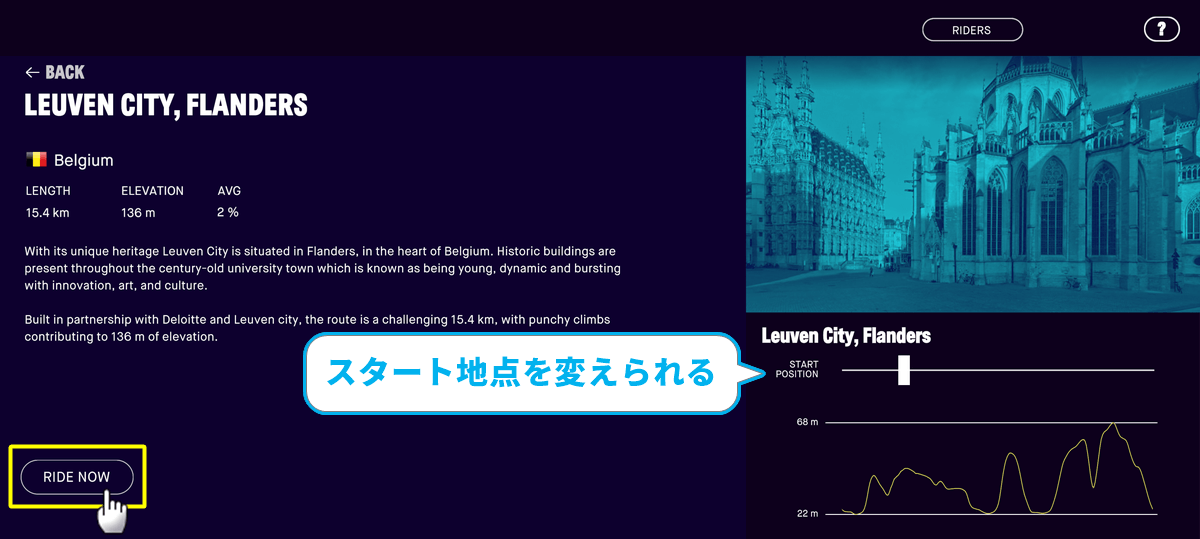
無料のコースを選択し、「RIDE NOW」を押すとライドが始まります。
右にある「START POSITION」のスライドバーを動かすと、スタート地点を変更することができます。
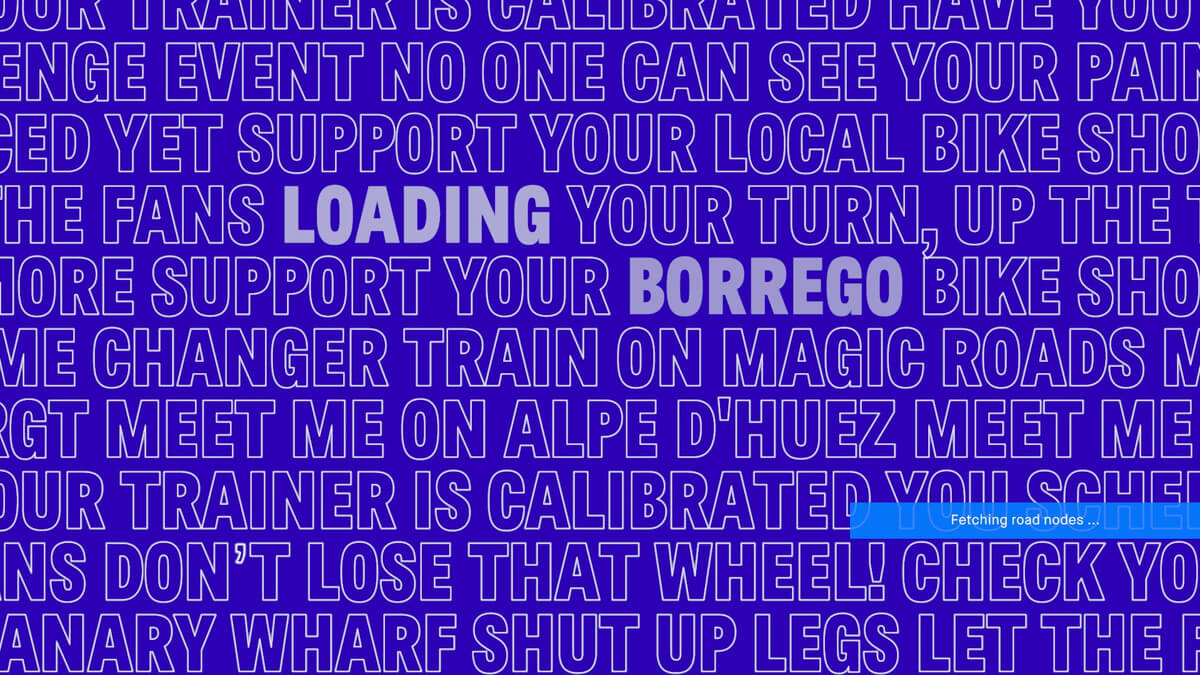
起動時に青いロード画面が表示されます。
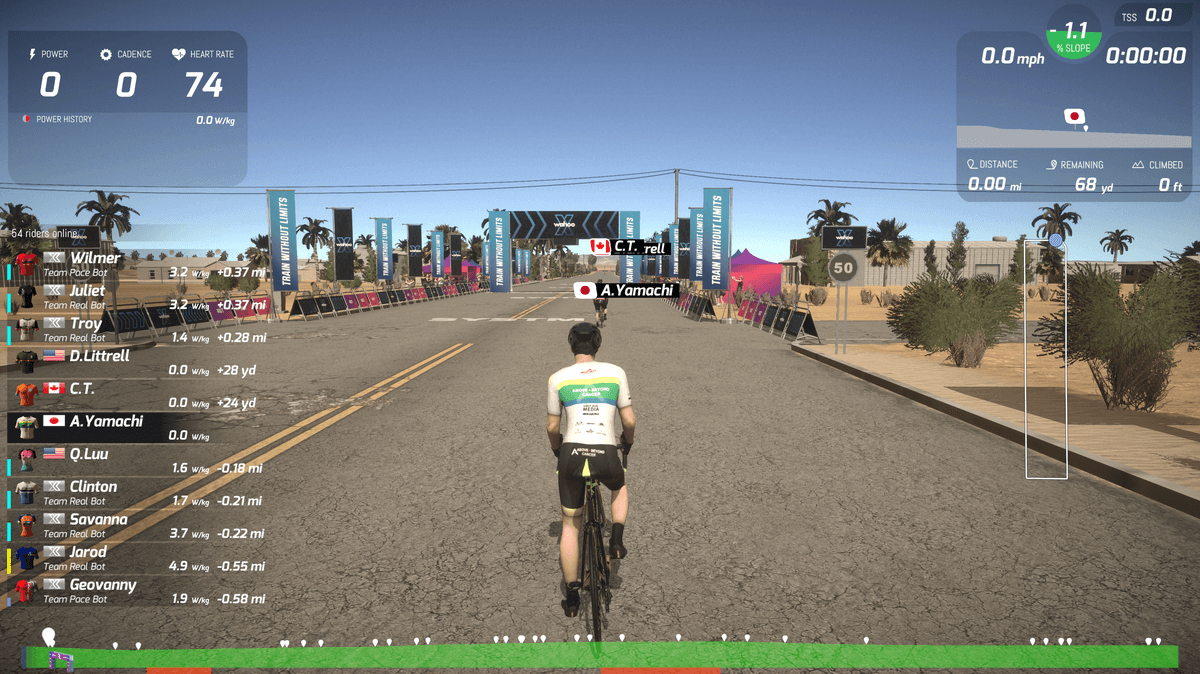
ゲーム画面になったら、あとはひたすらペダルを漕ぐのみ!アバターが連動して動き出します。
左上にある「パワー、ケイデンス、心拍数」が正しく表示されていない場合は、メニューのセンサー接続から再設定を行ってください。
操作方法
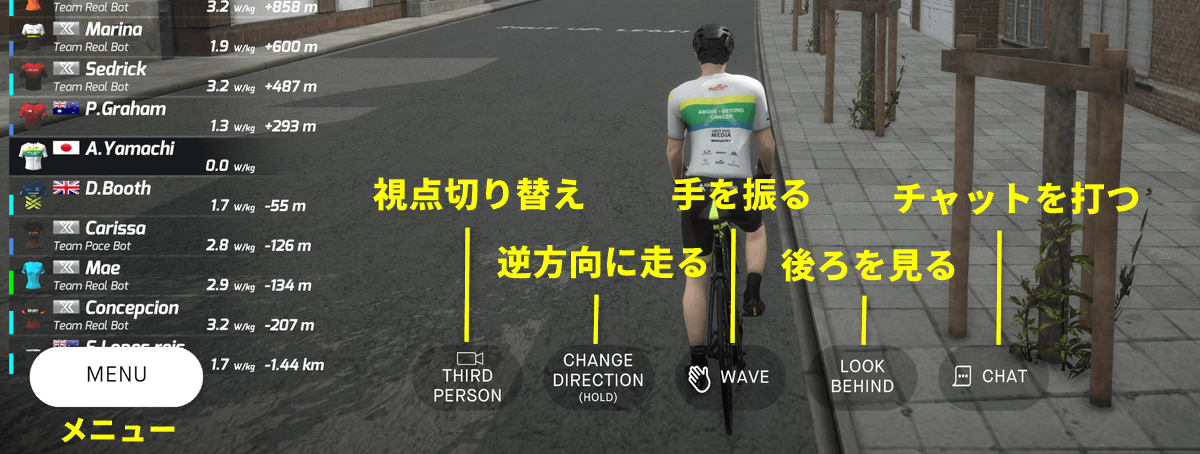
画面をタップすると、画面下に「ショートカットメニュー」が表示されます。
各ボタンを押すことで、カメラの視点切り替えや、後ろの様子を確認できます。
コースを「逆方向」に走りたいときは、「CHANGE DIRECTION」を長押ししてください。
オプション設定
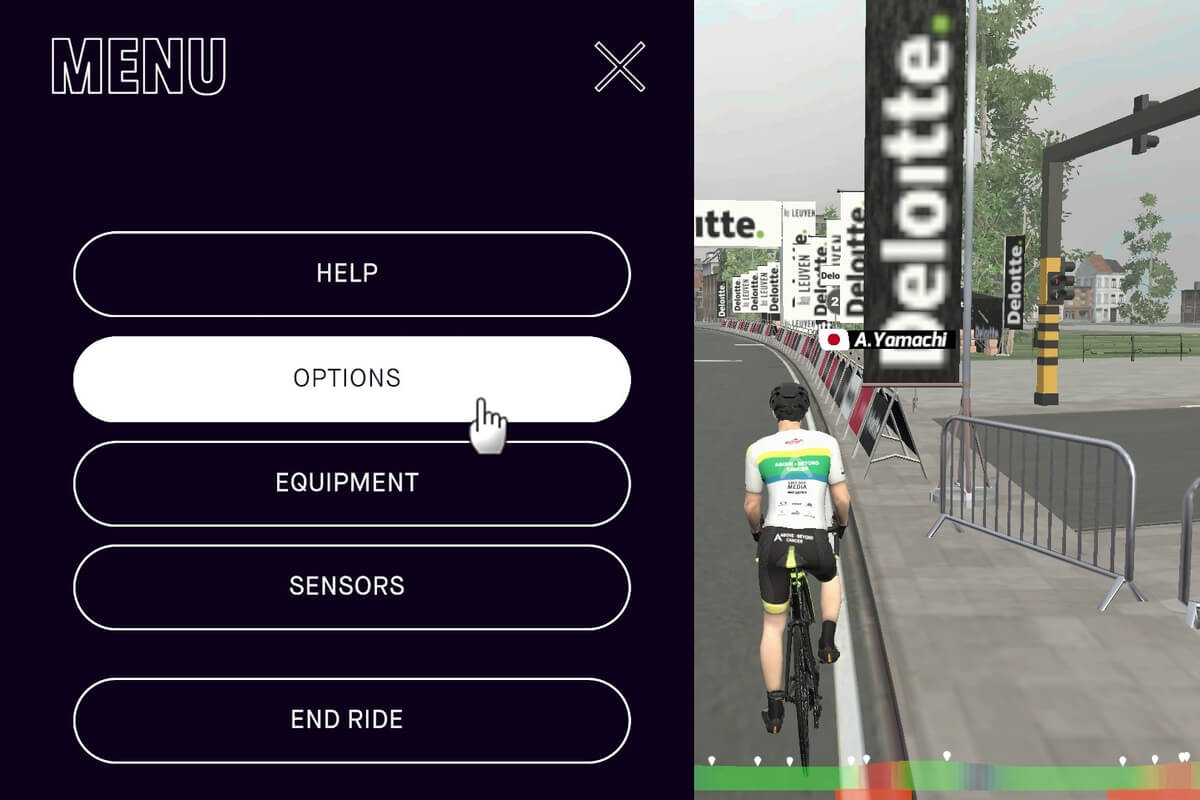
画面左下の「MENU」から「OPTIONS」を選択すると、ゲーム内の設定を行うことができます。
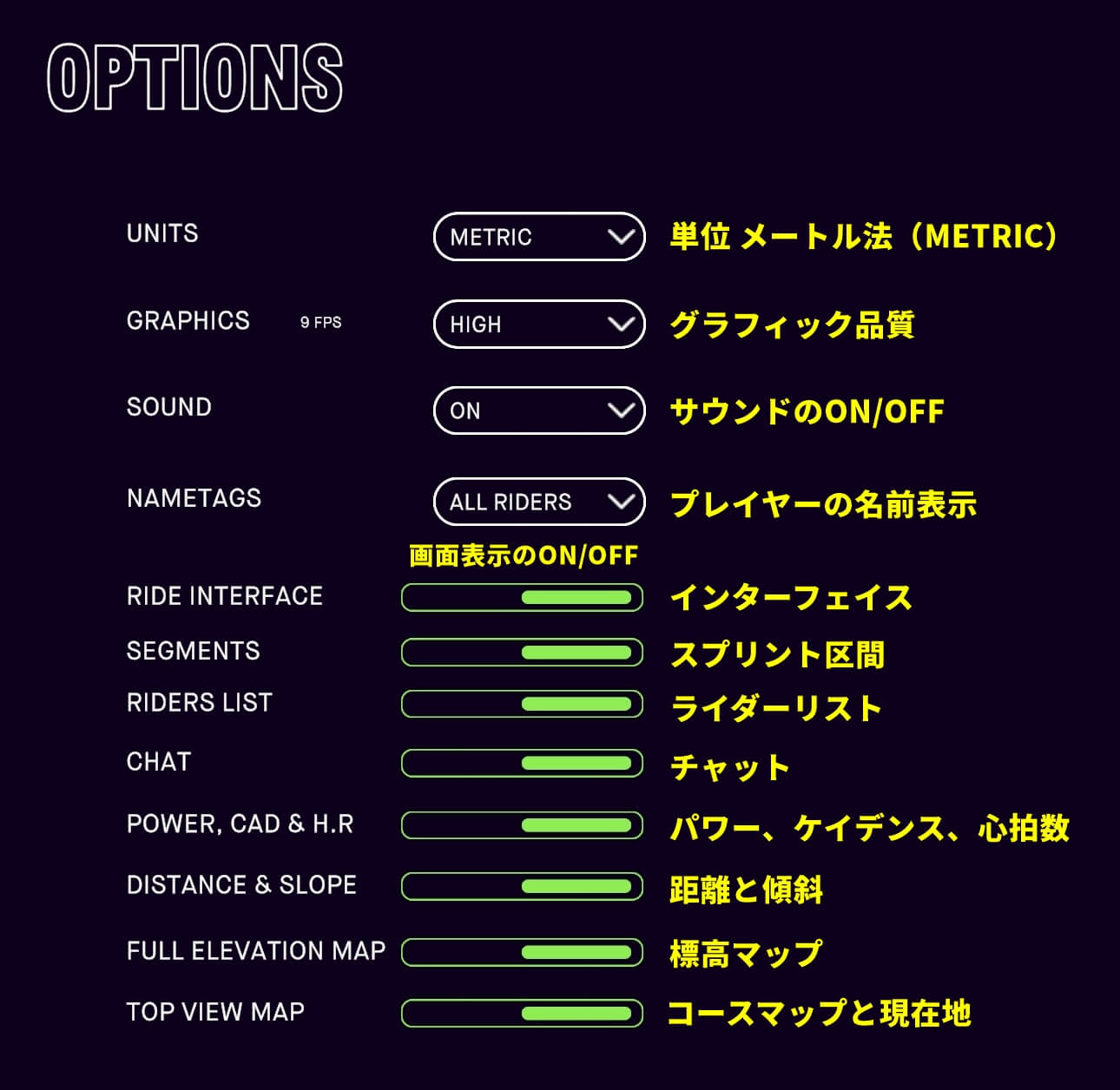
初期設定では「UNITS」の単位がヤードポンド法になっているので、メートル法(METRIC)を選択してください。
動きがカクつくときは
スマートフォンやタブレットの性能によっては、アバターの動きがカクつくことがあります。
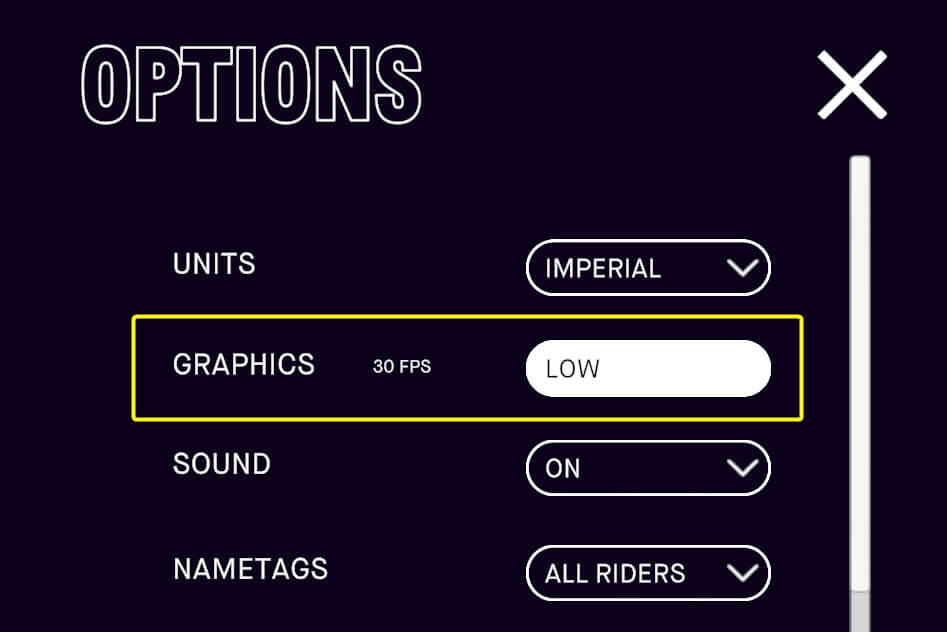
ゲームの動作が重いときは、オプションの「GRAPHICS」を「LOW」か「MEDIUM」に変更し、30fps前後のフレームレートが出るように設定してみてください。
それでも動きが重い場合は、プレイヤーの名前を非表示にしたり、画面内の要らない表示をOFFにしてみるといいでしょう。
ライドを終了する
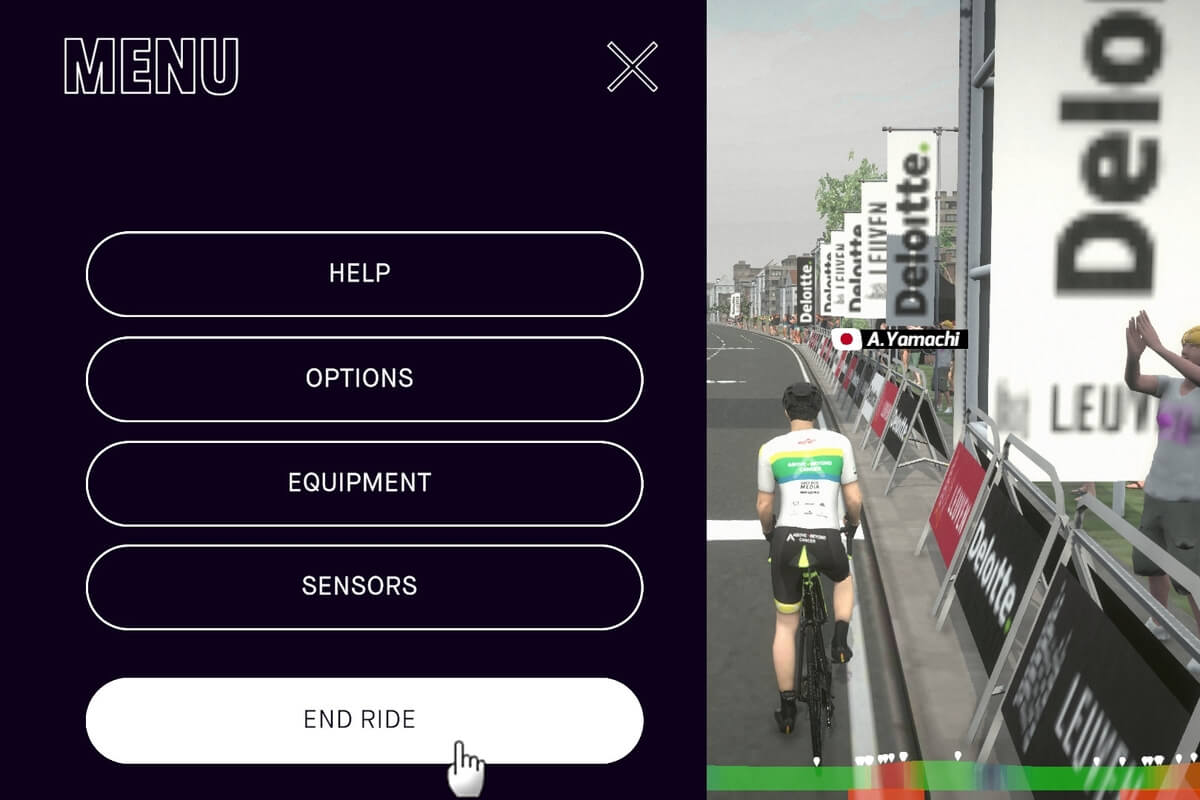
ライドを終了するときは、メニューの「END RIDE」を選択します。
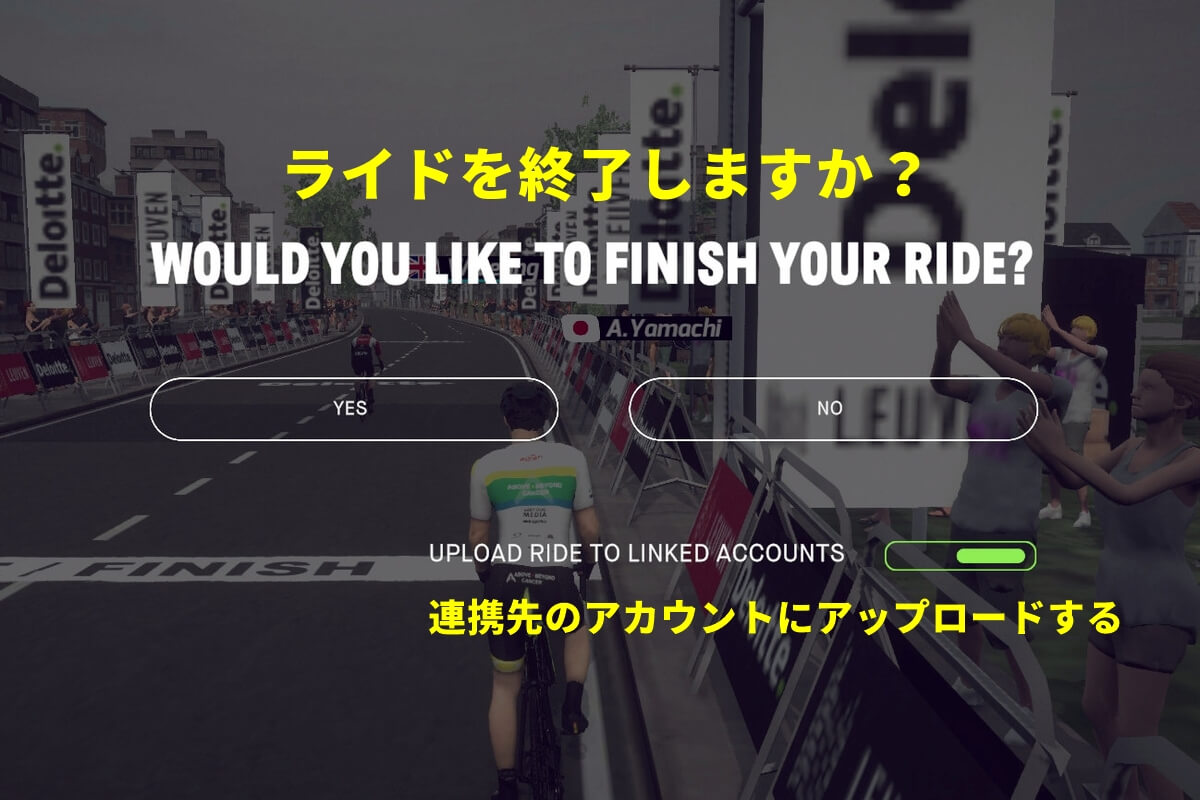
下にある「UPLOAD RIDE TO LINKKED ACCOUNTS」は、マイアカウントで設定した外部サービス(STRAVAなど)に走行データをアップロードする機能です。
使用しない機能であれば「OFF」にしてから「YES」で終了してください。
PCでやるならリモートアプリが便利
パソコンで『Wahoo RGT』をプレイすると、いちいち自転車から降りてマウスを操作する必要があり、大変面倒です。
スマートフォンに『Wahoo RGT Remote』というアプリをインストールし、ハンドルのホルダーに固定しておけば、自転車に乗ったままメニューを操作できるようになります。
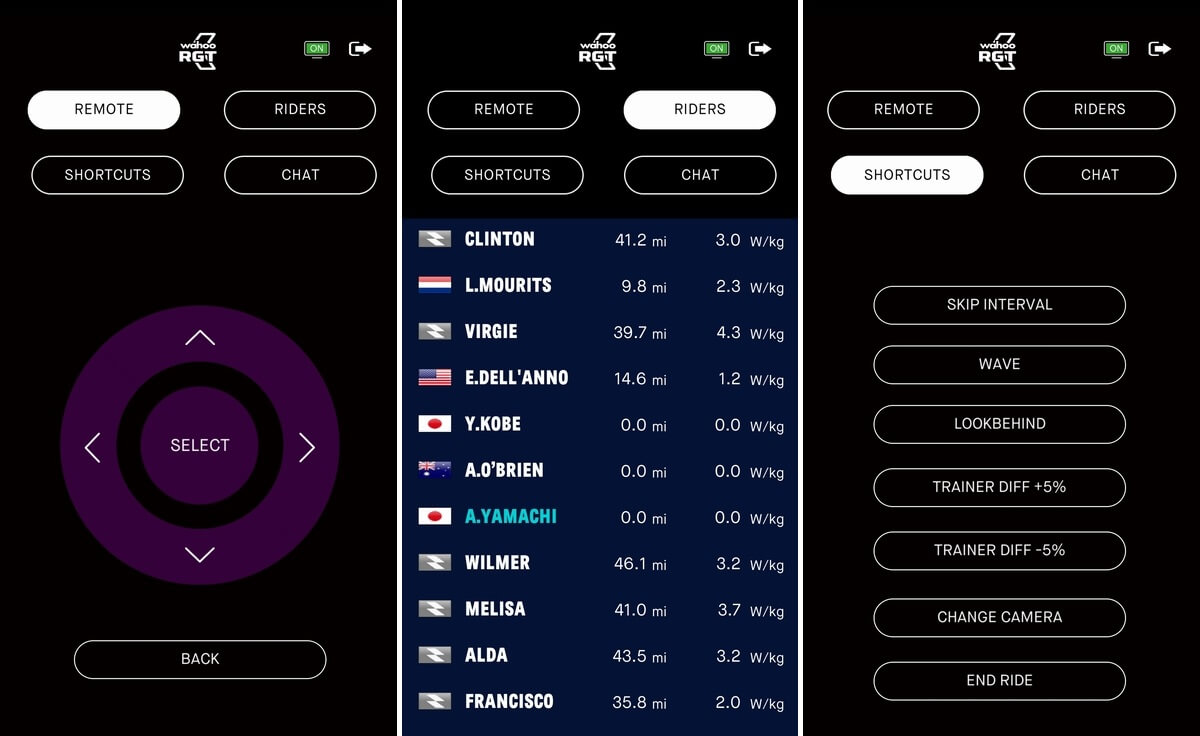
『Wahoo RGT』を起動し、「Wahooアカウント」でリモートアプリにログインするだけで勝手に連動してくれます。
「REMOTE」タブの「十字キー」がマウスの代わりになり、ほぼすべての操作をこれひとつで行うことができます。
他にも走行中のライダー表示や、ショートカットボタンなどが用意されています。
Wahoo RGTをプレイした感想
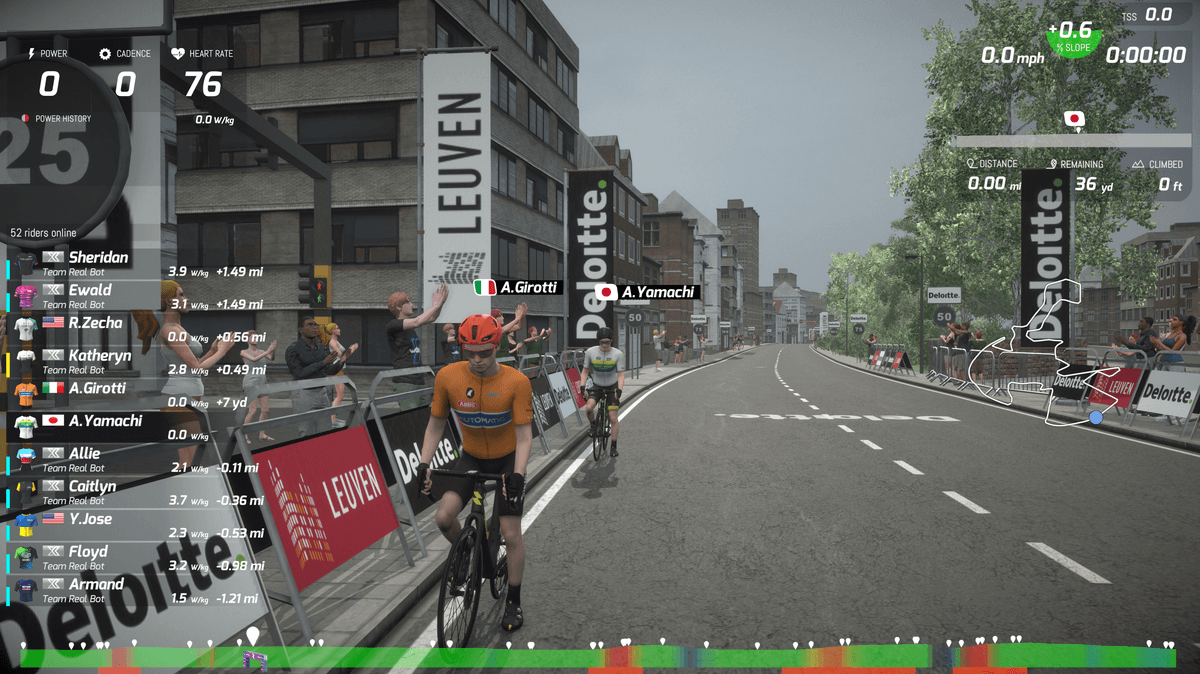
わたしは普段から『ZWIFT』をプレイしていますが、アバターの走行感は似たような感じで違和感なく走ることができました。
画面内のインターフェイスはとても見やすく、画面下に「標高マップ」と「現在地」が表示されているので、いつ坂道になるのかわかりやすいです。
ただ、坂道の負荷が『ZWIFT』よりキツめに設定されていて、同じ勾配7%でも『Wahoo RGT』のほうがたいぶ重く感じます。
アバターはずっと座ったままで、『ZWIFT』のように力強く漕いでもアバターが連動して立ち漕ぎをすることはありません。
コースは1本道で分岐もなし。アイテムや経験値、実績といった機能もないなので、ストイックに走り続けたい人向けのゲームに感じました。
わたしは『旧 RGT Cycling』もプレイしていましたが、『Wahoo RGT』になってから、いつログインしても50~80人くらいのプレイヤーがいます。
人が多いとモチベーションも続きやすいので、これはWahooに買収されてよかった点といえるでしょう。
まとめ
- 無料プランは2コースを走れる
- 機材とスマホひとつで始められる
- ZWIFTに引けを取らない実走感
- ZWIFTのサブとしてあり
- ストイックに走りたい人向け
スマートトレーナーを買ったばかりで、とりあえず無料でバーチャルサイクリングを体感してみたいという人におすすめです。
また、『ZWIFT』を休止していて、少しだけ走りたいけど課金はしたくないという時に、『Wahoo RGT』の無料プランを使うという手もあります。
サブスク料金を支払うことなく使い続けられるのはありがたい限りです。